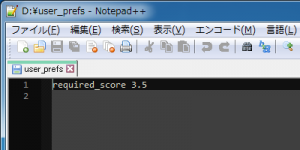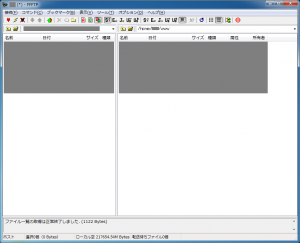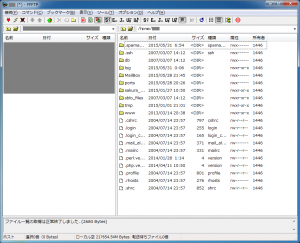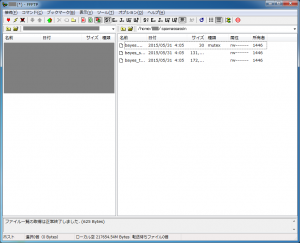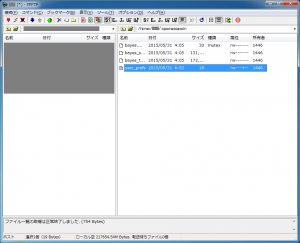さくらのレンタルサーバで受信メールがスパム判定されるスコアを変える(SpamAssassin)
さくらのレンタルサーバで受信したメールを迷惑メールかどうか判定する際にはSpamAssassinが使われています。ここではSpamAssassinによってスパム判定されるスコアを変更することで、スパム判定されやすくあるいはされにくくする方法をメモしておきます。
ソフトウェアの準備
今回はローカル上で設定ファイルを作成し、FTPでサーバにアップロードしますので、次の2つを使用しました。
- テキストエディタ…Notepad++を使用
- FTPソフト…FFFTPを使用
上記は一例ですので、テキストエディタとFTPソフト(スタンダード以上ならSFTPも可)があれば問題ありません。
スパム判定されるスコアの変更
設定ファイルの作成
設定ファイルの作成は簡単です。
まず、お使いのテキストエディタで、次の設定を書きます。ここで、スコアを3.5としていますが、この値は適宜変更します。
required_score 3.5
値は初期設定で7.0となっています。これよりも小さくすると判定は厳しくなり、大きくすると緩くなります。
ファイルは「user_prefs」(拡張子なし)で保存します。拡張子なしで保存できない場合は一旦「user_prefs.txt」として保存しておきます。
設定ファイルのアップロード
設定ファイルが完成したら、次はレンタルサーバにアップロードします。
さくらのレンタルサーバの設定に従ってFTPソフトを設定している場合、FTPソフトでサーバにアクセスすると「/home/{ユーザ名}/www」が表示されると思います。
今回ファイルを設置するのは「/home/{ユーザ名}/.spamassassin」ですので、FTPソフトでフォルダまで移動します。
初めて設定する場合は同名ファイルはありませんが、もし初めてではない場合など、同名ファイルがある場合はバックアップしておくことをお勧めします。
準備が完了したら、先ほど作成した「user_prefs」をこのフォルダにアップロードします。
この際、ファイル名を「user_prefs.txt」としている場合は、アップロードしたファイルの名前をFTPソフトで「user_prefs」(拡張子なし)に変更します。
このアップロードが完了すれば設定は完了です。
設定完了後から受信するメールに適用されます。